在WPS中设置公式居中标号靠右显示的方法
在wps编辑论文中的数学公式时,经常需要设置公式居中,公式的标号靠右这个格式,下面我们就来介绍如何在A4纸格式下完成这个操作。
点击开始→制表位,弹出制表窗口。注:我的wps背景是浅绿色,这个是因为我启动了眼睛保护模式,和正常白色没有任何区别。
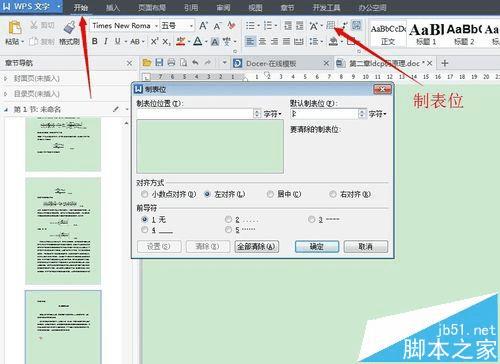
开始制表,根据标尺,中间位置为20字符,靠右为39.5个字符。
1、先设定中间位置,制表位位置字符输入20,对齐方式选择居中,然后选择设置,这一步主要是设定公式居中。
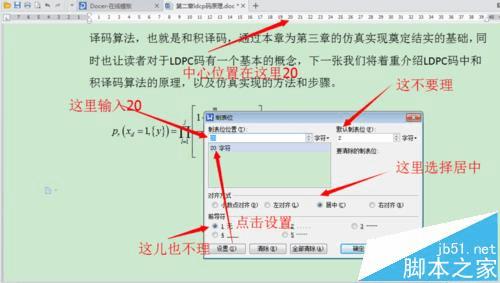
2、设定靠右,制表位位置字符输入39.5,对其方式选择右对齐,然后选择设置,这一步主要是设定公式编号靠右。最后点击确定。
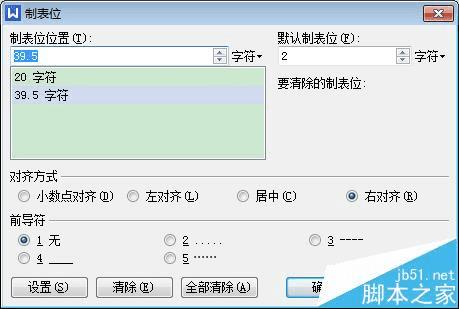
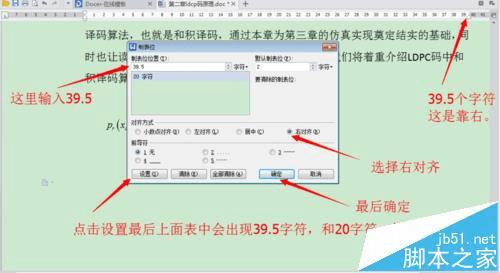
3、公式居中。在光标所在的行会出现一个闪动的光标,这时候按下Tab键,光标就会移动到中间,也就是我们设定的20字符位置,右键粘贴,这个公式就居中了。

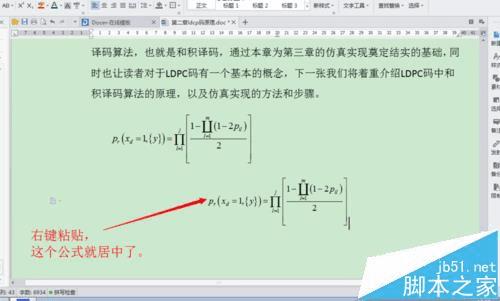
4、公式编号靠右。在完成对居中公式粘贴以后,再次按下Tab键,光标就会自动移动到靠右,然后你直接输入公式的编号即可。
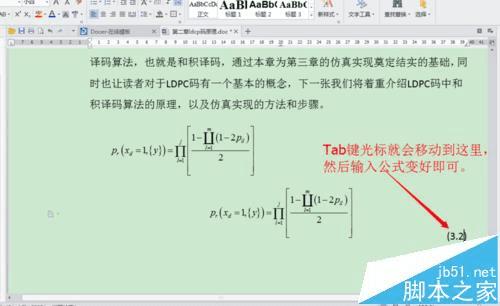
5、根据图可以看出来,尽管编辑的公式居中,编号靠右,但是编号却相对与公式来说,并没有位于公式竖直方向的正中间(如图)。
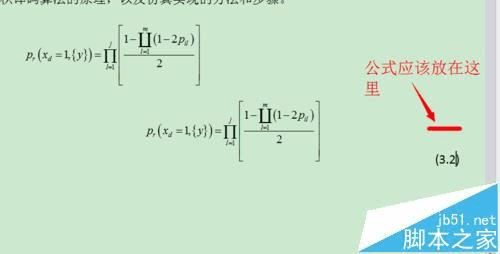
6、编号居于公式中间的方法,先选中公式编号,然后右键选择段落,选择换行与分页,文本对其方式选择居中对其,然后确定。
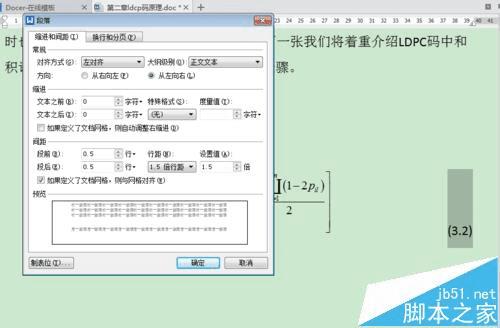
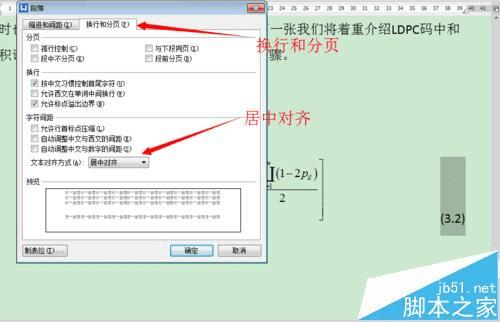
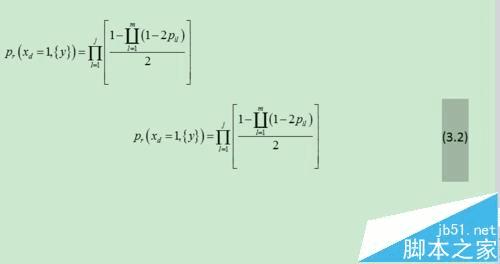
这样就完成了公式居中,编号靠右的所有操作了,后面想为其他的公式这做这样的设定,可以复制这里的格式,对后面进行操作。
注意事项:
在输入的时候首要删除原来的公式,然后重新粘贴公式。
本文地址:http://www.45fan.com/dnjc/80533.html
